昨天因為NB上相片軟體的同步,造成硬碟資料損毀的悲劇發生,其實事情發生後有馬上做緊急處理,不外乎就是救資料,但更悲劇的是因為式軟體所造成的資料損毀,所以被刪除的資料也不在垃圾桶內!
因此,只好求助一些File Recovery軟體來處理,我這邊使用的是:Recuva這軟體。有鑑於可能一些對電腦軟硬體並不是很熟悉的朋友們來說,假設發生同樣的情況也會很鬱卒! 因此我就將我整個處理的過程紀錄一下,讓各位參考,以便各位也可以自行在第一時間處理這類的情況。
官方下載網址:http://www.piriform.com/recuva
1. 安裝完畢之後,開始執行Recuva:
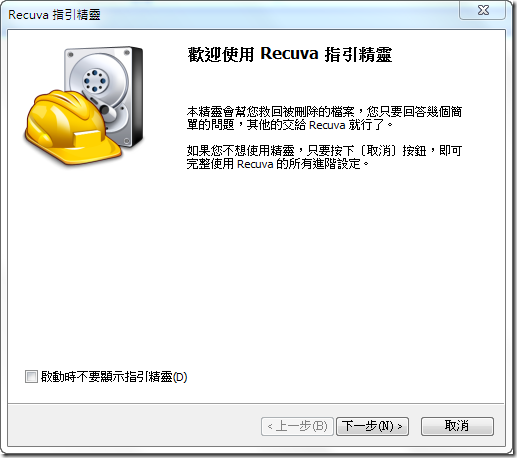
2. 設定要救回的資料類型,因為我設定相片軟體同步的那個資料夾,除了圖片之外,還有其他的Office文件,因此我在這邊選擇:All Files
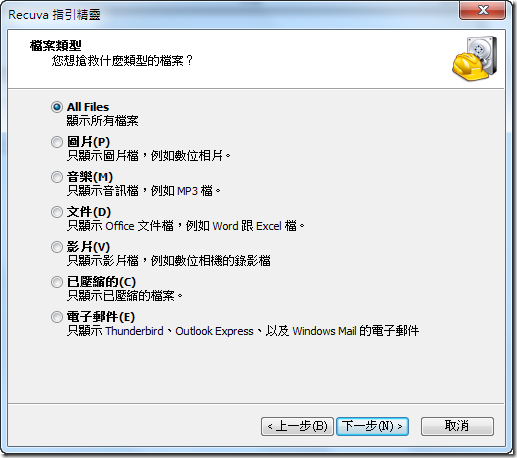
3. 挑選指定的資料夾位置,並按下下一步開始進行:
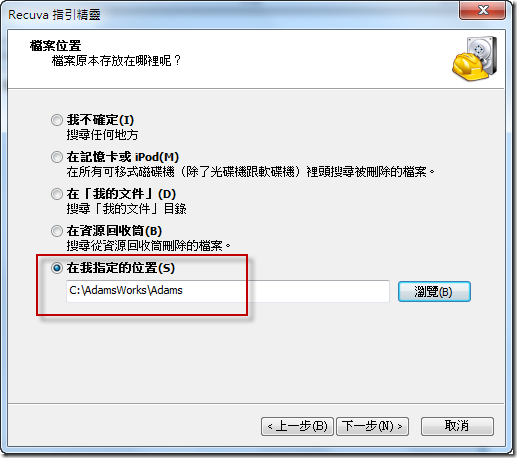
4. 另外假設有一些資料第一次找不回來,後續也可以試試看勾選:啟用深層掃描,只是時間上會蠻久的!
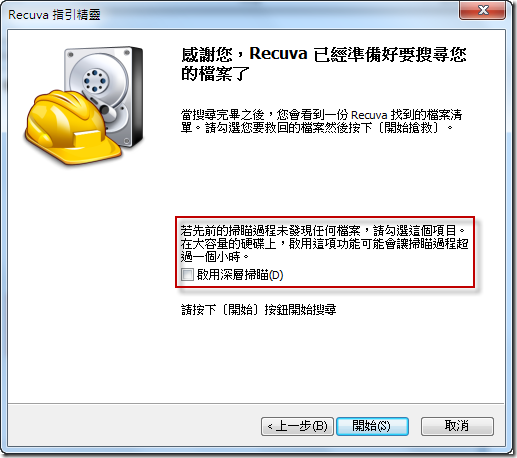
5. 開始掃描完畢之後,如果幸運一點的,有一些被偵測到已經被刪除的檔案,狀態會顯示:非常好,那就代表可以順利被救回來。
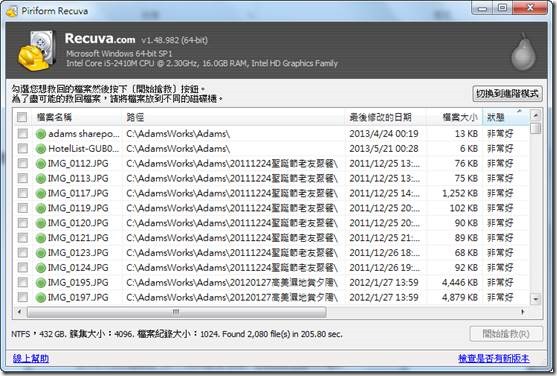
6. 但並不可能每一次都是那麼幸運的,有一些檔案就是那麼的悲慘,狀態是無法救回,嗚嗚~我關島的回憶啊! 原始檔全掛了,有CR2也有JPG都救不回來了! 這時候女王居然說,沒辦法了,既然相片都毀了,那麼只好...再去一次了! Orz...
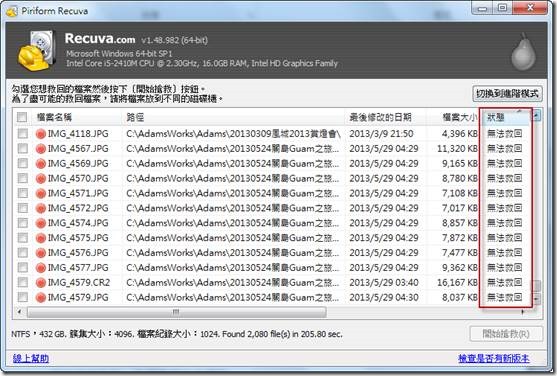
7. 好啦! 其實這軟體的操作還蠻簡單的,只需要將想要回覆的檔案勾選,並按下開始搶救,就可以了!
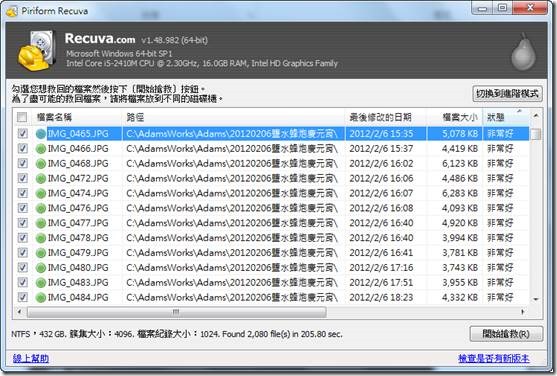
8. 還有可以進入:進階模式,去設定搶救回來的資料要如何處理,例如設定動作恢復原有的資料架構...等等的!
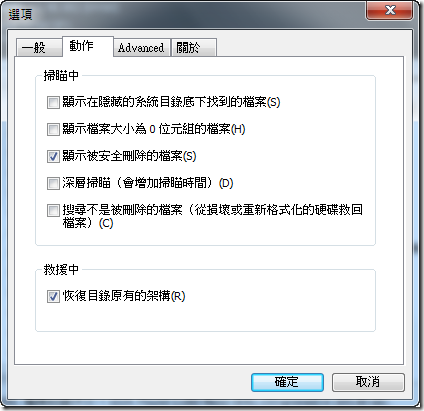
根據實際Adams的實際測試結果,大約會有1/2-1/3的資料可以救回來,但是很多還是救不回來的! 或許是我目前只使用這一個小軟體來救,假設使用Google Search : File Recovery,會有一堆可以使用的工具軟體,只是要逐個去測試好用性的。






